Win10系统如何开启共享硬盘访问权限?Win10系统开启共享硬盘访问权限的方法
更新日期:2023-12-11 04:01:50
来源:转载
手机扫码继续观看

有很多朋友还不知道win10系统如何开启共享硬盘访问权限,所以下面小编就讲解了win10系统开启共享硬盘访问权限的方法,有需要的小伙伴赶紧来看一下吧,相信对大家一定会有所帮助哦。
win10系统如何开启共享硬盘访问权限?win10系统开启共享硬盘访问权限的方法
1、快捷键"win+R"开启运行,输入"gpedit.msc",点击确定打开,如图所示。

2、进入新界面后,依次点击"计算机——管理模板——网络"中找到"Lanman工作站"文件夹,选择右侧的"启用不安全的来宾登录"设置双击打开,在窗口中将"已启用"勾选上,然后将电脑重启即可,如图所示。
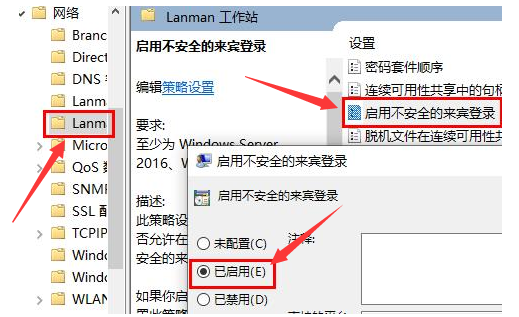
该文章是否有帮助到您?
常见问题
- monterey12.1正式版无法检测更新详情0次
- zui13更新计划详细介绍0次
- 优麒麟u盘安装详细教程0次
- 优麒麟和银河麒麟区别详细介绍0次
- monterey屏幕镜像使用教程0次
- monterey关闭sip教程0次
- 优麒麟操作系统详细评测0次
- monterey支持多设备互动吗详情0次
- 优麒麟中文设置教程0次
- monterey和bigsur区别详细介绍0次
系统下载排行
周
月
其他人正在下载
更多
安卓下载
更多
手机上观看
![]() 扫码手机上观看
扫码手机上观看
下一个:
U盘重装视频











